Az automatikus lejátszás és az automatikus indítás két különböző funkció a Windows operációs rendszerekben. Amikor CD/DVD lemezt helyez a CD/DVD meghajtóba, vagy amikor bármilyen cserélhető tárolóeszközt (pl. flashlemezt vagy külső tárolólemezt) csatlakoztat az USB, Firewire vagy e-Sata porthoz, két különböző tevékenység történik a Windowsban:
a) " Autorun ": Az Autorun átvizsgálja a behelyezett eszközt, és ha a gyökérkönyvtárban talál egy "autorun.inf" nevű fájlt, akkor végrehajtja az ebben a fájlban megadott parancsokat (pl. automatikusan elindítja a telepítőprogramot).

b) " Autoplay ": Az automatikus lejátszás elkezdi beolvasni a behelyezett eszközt, és megkérdezi a felhasználót, hogyan értelmezze az eszközön lévő adatokat, megkérdezve, hogy mit csináljon vele (pl. Megnyitás, lejátszás, megtekintés stb.).

A Windows Vista előtt, amikor egy olyan eszközt vagy adathordozót helyeztek be, amely autorun parancsot tartalmazott, a rendszer a felhasználó beavatkozása nélkül automatikusan végrehajtotta a programot. Ez komoly biztonsági problémát jelentett, mivel a felhasználó tudta nélkül rosszindulatú kódot lehetett volna végrehajtani.
A Windows Vista és a Windows 7 rendszerben az Autorun funkció az automatikus lejátszás funkció része, és az alapértelmezett művelet az, hogy megkérdezi a felhasználót az autorun parancs futtatásáról.
Az Autoplay/Autorun funkciók teljes letiltásához kövesse az alábbi eljárást:
Windows XP Professional, Windows Server 2003, Windows 2000 és Windows XP Professional
1. Tovább a " Indítsa el a oldalt. " > " Fuss "
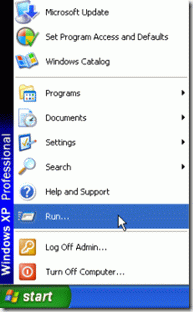
2. A "Futtatás" parancssorba írja be: " gpedit.msc " és válassza a " OK " a csoportházirend-szerkesztő megnyitásához.
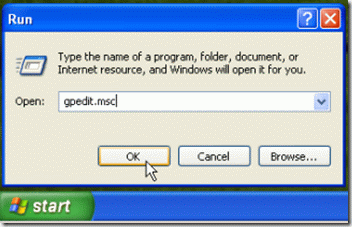
3. A csoportházirend-szerkesztőn belül - a bal oldali ablaktáblában - bővítse ki a " Számítógép konfigurációja " > " Adminisztratív sablonok " > " Rendszer "
4. A jobb oldali ablaktáblán keresse meg a " Automatikus lejátszás kikapcsolása " beállítást, és dupla kattintással nyissa meg.
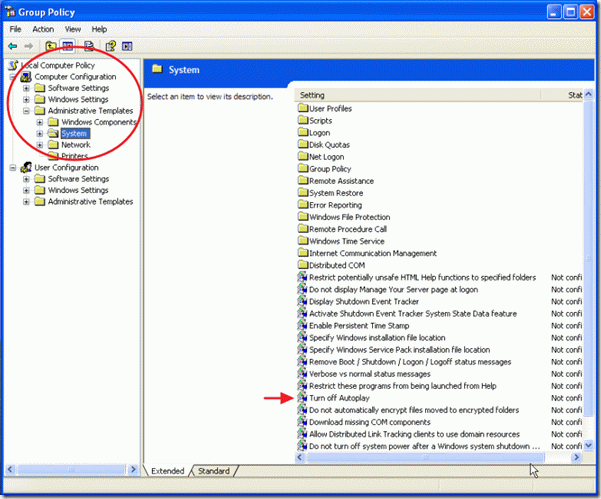
5. A " Automatikus lejátszás tulajdonságainak kikapcsolása " ablakok választása " Engedélyezve " in " Minden meghajtó " és válassza az "OK" lehetőséget

6. Bezárás " Csoportházirend " szerkesztőprogramot, és indítsa újra a számítógépet.
Windows XP Home
1. Tovább a " Indítsa el a oldalt. " > " Fuss "
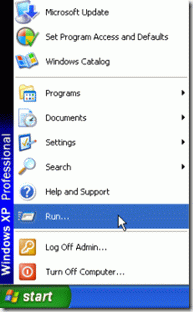
2. A "Futtatás" parancsmezőbe írja be a " regedit " és válassza a " OK "
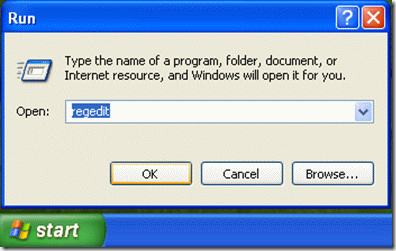
3. Keresse meg a következő bejegyzést a rendszerleíró adatbázisban:
{HKEY_CURRENT_USER\SOFTWARE\Microsoft\Windows\CurrentVersion\policies\Explorer\NoDriveTypeAutorun}
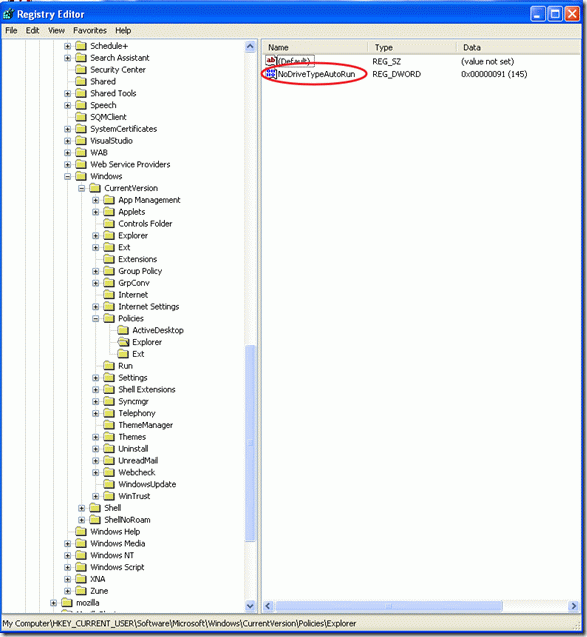
4. Dupla kattintás a nyitott " NoDriveTypeAutoRun ", és az Érték adatmezőbe írja be a " FF " (idézőjelek nélkül) az automatikus indítás funkció letiltásához minden meghajtótípusnál, majd nyomja meg a " OK "
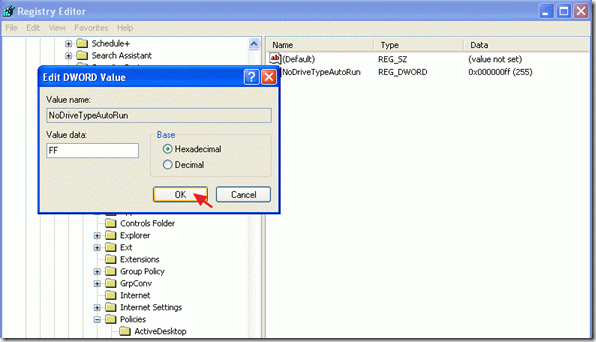
5. Zárja be a Regisztrációs szerkesztőt, és indítsa újra a számítógépet.
Windows Vista, Windows 7, Windows Server 2008
1. Nyomja meg a "Start" menü gombot, és a "Keresés" mezőbe írja be a " gpedit.msc " és nyomja meg a Írja be a címet.
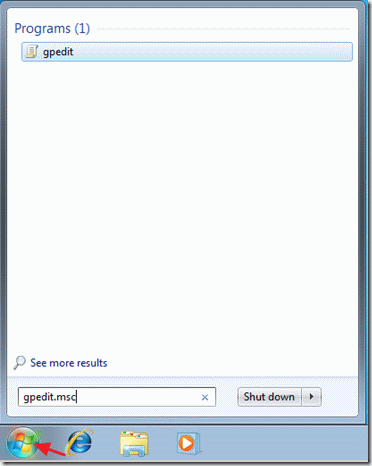
2. A bal oldali ablaktáblán a Számítógép konfigurációja bővíteni " Adminisztratív sablonok " > " Windows-összetevők " > " Automatikus lejátszási irányelvek "
3. A jobb oldali ablaktáblán dupla kattintással nyissa meg a " Automatikus lejátszás kikapcsolása " beállítások.
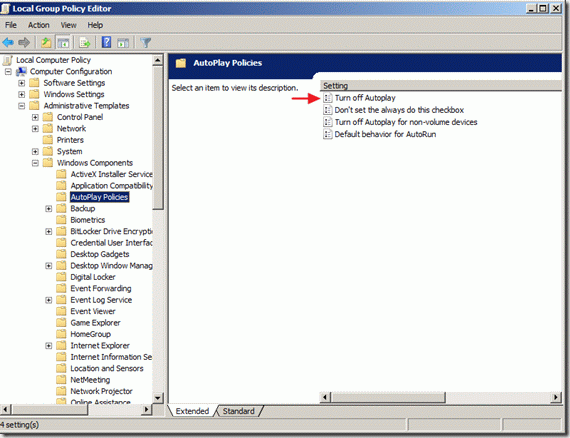
4. Az "Automatikus lejátszás kikapcsolása" beállítási ablakban válassza a " Engedélyezve " in " Minden meghajtó " és nyomja meg a " OK " az előző ablakhoz való visszatéréshez.
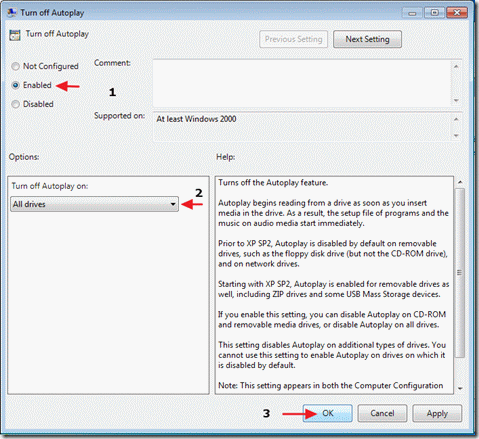
5. Dupla kattintással nyissa meg a " Az AutoRun alapértelmezett viselkedése " beállítások
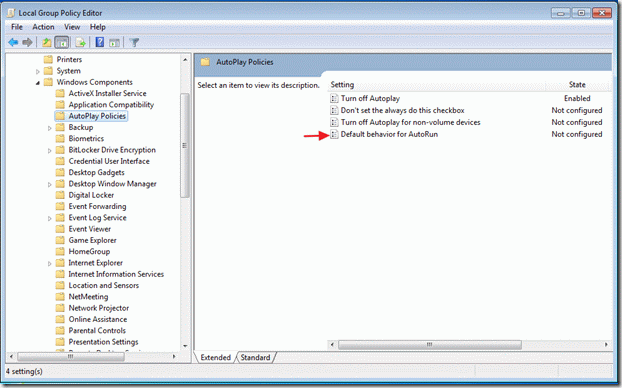
6. A " Az AutoRun alapértelmezett viselkedése " beállítások ablakban válassza a " Engedélyezve " then " Ne hajtson végre semmilyen automatikus indítási parancsot " és nyomja meg a " OK " az előző ablakhoz való visszatéréshez.
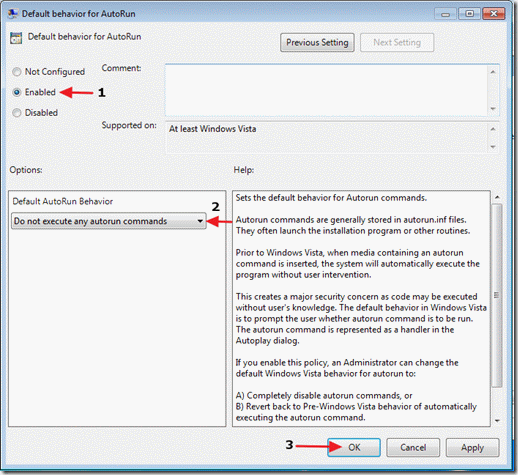
7. Zárja be a csoportházirend-szerkesztőt, és indítsa újra a számítógépet.

Andy Davis
Rendszergazda blogja a Windowsról





